'>

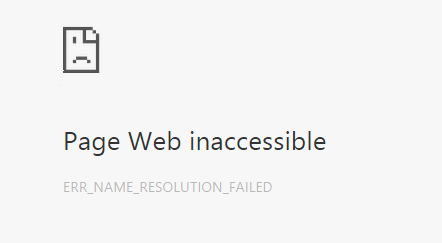
Üks selle sajandi kõige kohutavamaid asju on Interneti-ühenduse puudumine: kui avate Google Chrome'i tavapärasel viisil ainult selleks, et leida Interneti-ühenduse kadumine. Ekraanil näete ainult märguannet: ERR_NAME_RESOLUTION_FAILED . Mõni võib näha ka veakoodi 137.
Sinu jaoks vedas, sa pole hukas. Selle probleemi lahendamiseks vaid mõne sekundi jooksul on teil mõned väga lihtsad ja tõhusad viisid. Järgige allolevaid juhiseid ja peate oma Interneti tagasi saama.
Proovige neid parandusi:
- Netsh Winsocki lähtestamine
- Muuda DNS-aadressi
- Lähtestage Google Chrome
- Hankige abi VPN-i kohta
- Muud näpunäited
1. võimalus: Netsh Winsocki lähtestamine
1) Vajutage Windowsi võti ja X samal ajal valige Käsuviip (administraator) .
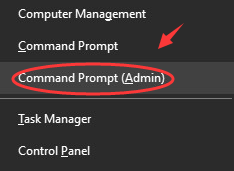
Peate esitama administraatori loa, klõpsake lihtsalt nuppu Jah jätkama.
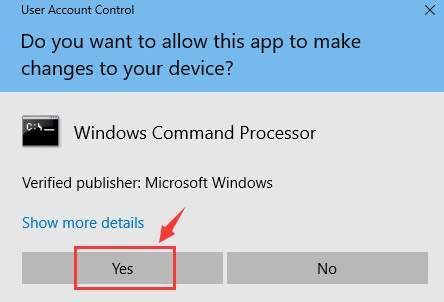
2) Sisestage käsuviiba aknas ükshaaval järgmine käsk, pidage meeles, et klõpsake Sisenema pärast iga käsku (palun veenduge ka, et enne sisestusklahvi vajutamist ei oleks kirjaviga tehtud):
ipconfig / release
ipconfig / kõik
ipconfig / flushdns
ipconfig / uuendada
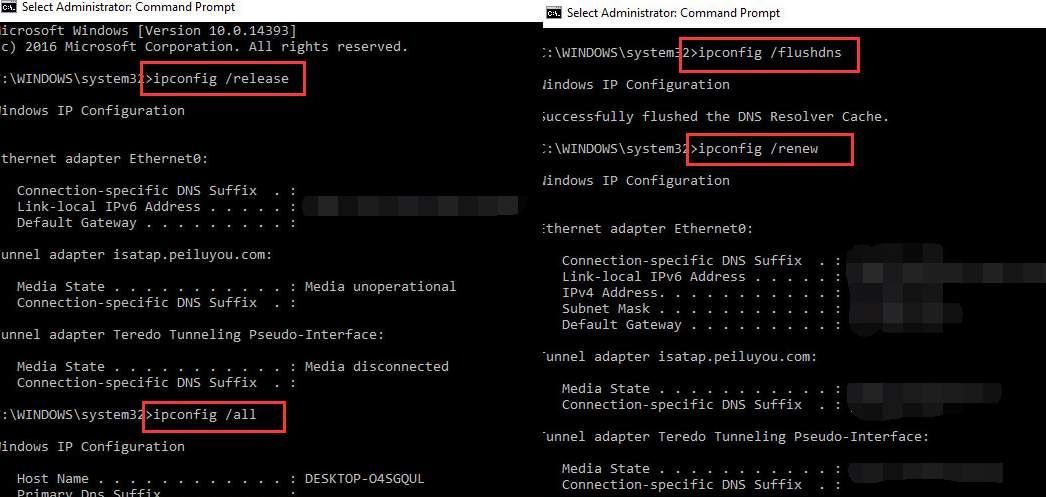
netsh int ip komplekt dns
netsh winsocki lähtestamine
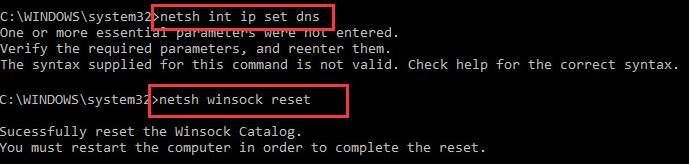
3) Taaskäivitage arvuti. Vaadake, kas teil on Interneti-ühendus tagasi. Kui ei, siis jätkake järgmiste võimalustega.
2. võimalus: muutke DNS-aadressi
1) Paremklõpsake paremas alanurgas võrguühenduse ikooni ja valige Avage võrgu- ja jagamiskeskus .
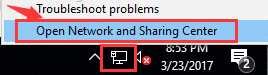
2) Valige paani vasakul küljel Adapteri seadete muutmine .
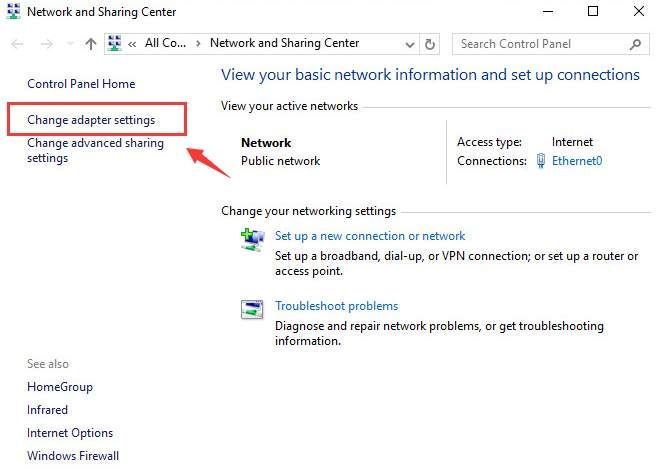
3) Paremklõpsake olemasolevat Interneti-ühendust ja valige Atribuudid .
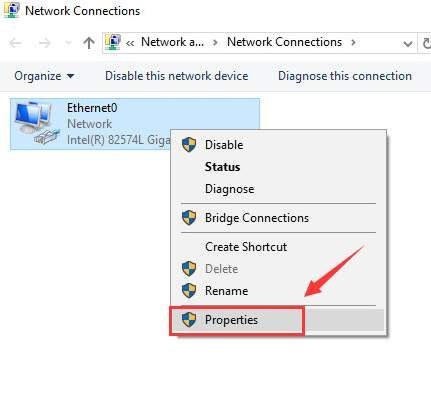
4) Valige Internet Protokolliversioon 4 (TCP / IPv4) kategooriast ja valige Atribuudid .
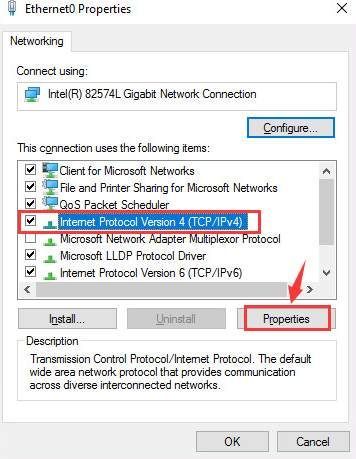
5) Valige Kasutage järgmist DNS-serveri aadressi ja seejärel täitke järgmine teave:
Eelistatud DNS-server: 8.8.8.8
Alternatiivne DNS-server: 8.8.4.4
Seejärel klõpsake nuppu Okei muudatuse salvestamiseks ja väljumiseks.
Märge : Kui näete siin algset eelistatud DNS-serverit, märkige palun serveri nimi alla, mis võib kunagi kasuks tulla.
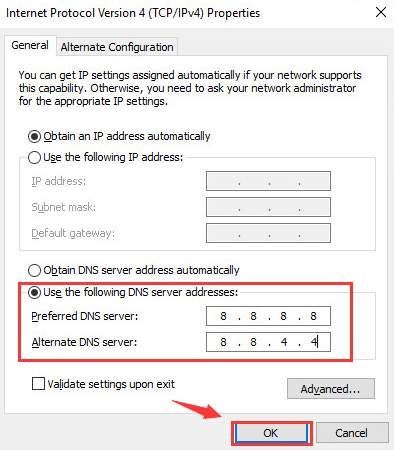
6) Vaadake, kas saate nüüd Internetti kasutada.
3. võimalus: lähtestage Google Chrome
See valik on osutunud mõnes arvutis töötavaks. Võite proovida, kui kaks ülaltoodud meetodit ei aita teid.
1) Avage oma Google Chrome'i brauser ja tippige seejärel aadressiribale kroom: // lipud / ja tabas Sisenema .

2) Klõpsake nuppu Lähtesta kõik vaikeseadetele suvand paani paremal küljel.
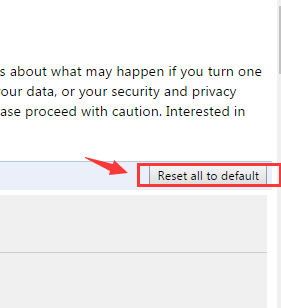
3) Taaskäivitage Google Chrome, et näha, kas teil on Interneti-ühendus tagasi.
4. võimalus: hankige abi VPN-i kohta
Kui kahjuks ükski ülaltoodud meetod teile ei sobi, soovitame teil hankige VPN proovida probleemi lahendada.
VPN (Virtual Private Network), laiendab privaatvõrku kogu avalikus võrgus, millega teie seadmed ühenduvad. See aitab mööda Interneti-ühendust oma Interneti-teenuse pakkuja kaudu ja ühendab anonüümselt spetsiaalsete DNS-serverite kaudu.
VPN-i abil võite tõenäoliselt lahendada
ERR_NAME_RESOLUTION_FAILED viga. Interneti kaudu võite leida palju VPN-e, kuid pidage meeles, et valige roheline ja turvaline. Siin soovitame teil kasutada NordVPN . NordVPN kaitseb teie IP-aadressi ja veendub, et keegi teine ei näeks, milliseid veebisaite külastate või milliseid faile alla laadite, ja isegi blokeerib tüütud reklaamid. NordVPN-i kasutamiseks tehke järgmist.
1) Lae alla ja installige oma seadmesse NordVPN.
2) Klõpsake nuppu Registreeru uue kasutajana ja järgige registreerumiseks ja sisselogimiseks ekraanil kuvatavaid juhiseid.
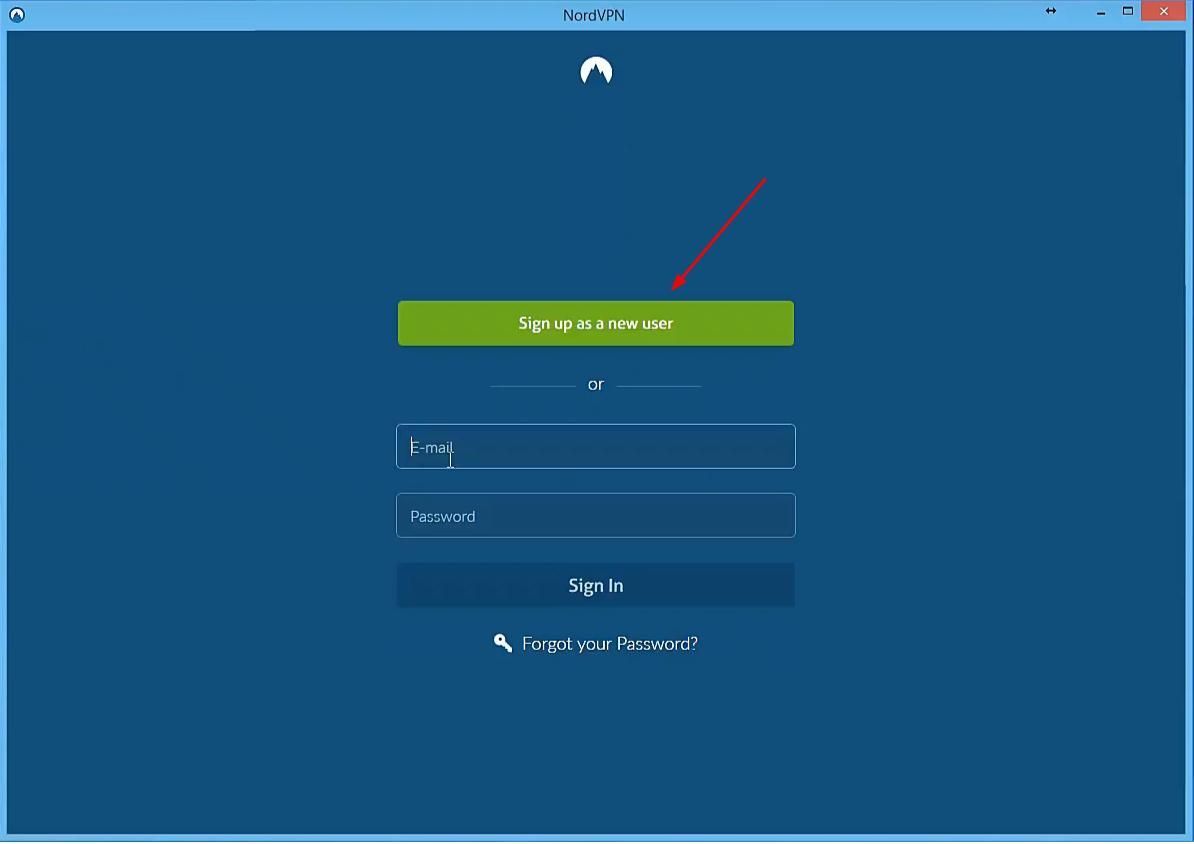
3) Klõpsake nuppu Kiire ühendus automaatselt ühenduse loomiseks teile soovitatud serveriga. Või saate ühenduse luua ka kindla riigi serveriga, klõpsates kaardil riigi PIN-koodi.
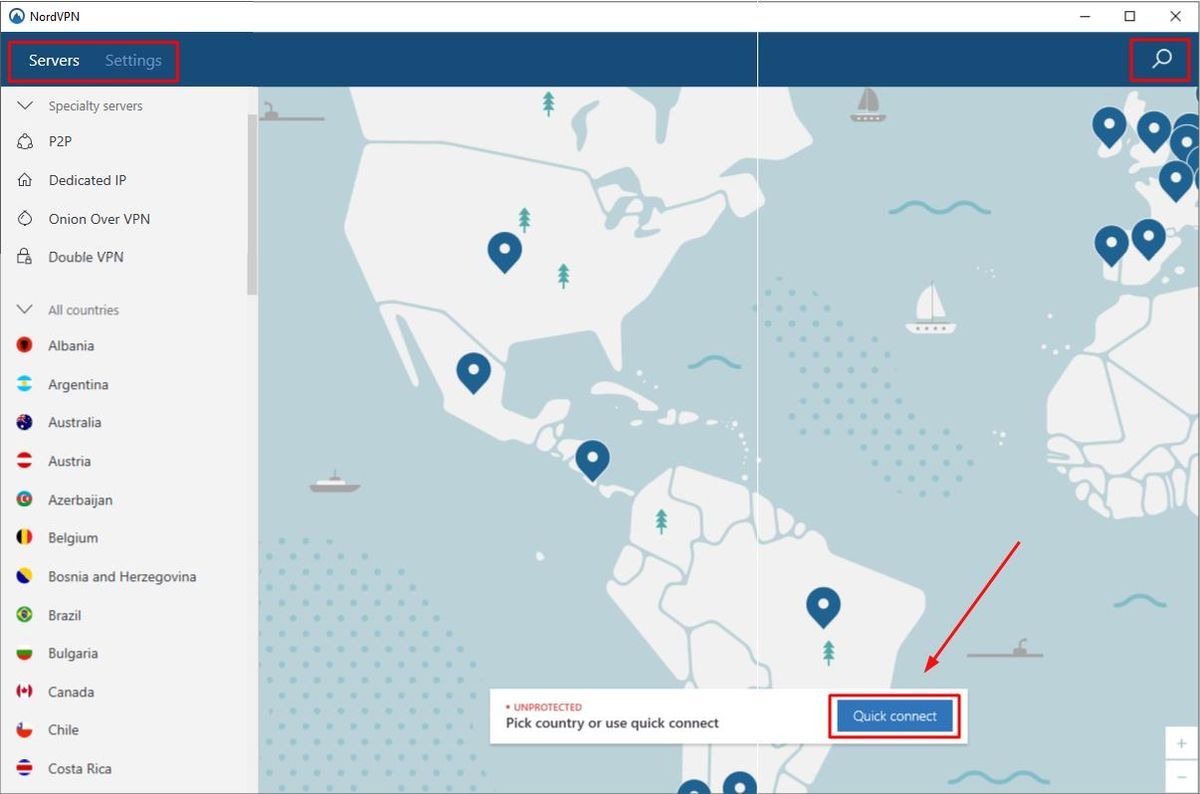
Muu näpunäiteid
1) Taaskäivitage ruuter või modem . Kui te pole seda teinud, tehke seda kohe. Seadmete taaskäivitamine peaks alati olema esimene asi, mida teete, kui teil on nendega probleeme.
2) Kontrollige oma viirusetõrjeseadeid . Mõni viirusetõrjeprogramm võib blokeerida brauseri Interneti-ühenduse loomise. Proovige oma tulemüür välja lülitada või viirusetõrjeprogramm ajutiselt keelata, et näha, kas probleem püsib. Kui vajate rohkem abi, pöörduge palun oma viirusetõrjeprogrammi tootja poole.
3) Desinstallige vigased programmid või rakendused . Kui olete hiljuti alla laadinud ja installinud teatud programmid või seadme draiverid, kontrollige, kas nad on siin süüdlased. Soovitame tungivalt faile alla laadida ainult turvalistest allikatest ja seaduslikelt radadelt, mis väldib palju tarbetut peavalu.


![[2021 Fix] Rainbow Six Siege häälvestlus ei tööta](https://letmeknow.ch/img/sound-issues/45/rainbow-six-siege-voice-chat-not-working.png)
![[LAHENDATUD] Everspace 2 jookseb arvutis kokku](https://letmeknow.ch/img/knowledge/42/everspace-2-crashing-pc.jpg)
![[2022. aasta näpunäited] Kuidas parandada arendaja viga 6068 MW-s: Warzone](https://letmeknow.ch/img/knowledge/23/how-fix-dev-error-6068-mw.jpg)

